스마트폰의 GPS가 동작하지 않을 경우에 확인해 보세요.
- 날짜 2020-12-04
- 조회수 8,765
스마트폰에는 GPS 안테나가 있어 언제든지 실시간 위치 정보을 가져올 수 있습니다.
그러나 해당 정보가 정확하지 않거나 현재 위치를 가져오는데 평소보다 더 오래 걸릴 경우에는 아래와 같이 위치정보 정확도를 향상하는 방법을 확인합니다.
아래 내용을 확인하기 전에 기기가 최신 소프트웨어로 업데이트 되어 있는지 확인이 필요합니다.
- 1. 설정에서 소프트웨어 업데이트를 선택합니다.
- 2. 다운로드 및 설치를 선택합니다.
- 3. 화면에 표시되는 내용에 따라 진행하면 됩니다.
구글 위치 정확도 개선하기
안드로이드 스마트폰의 위치 정보는 일반적으로 GPS 신호를 통해 확인됩니다.
GPS 신호가 감지 되는 않는 실내에서의 사용자의 위치를 추정하는 데 Wi-Fi, 모바일 네트워크, 센서를 사용하여 위치 정확도를 개선합니다.
실내에서도 스마트폰 위치 정보를 수신하기 위한 GPS는 동작을 하지만, 장애물로 인한 연결 불가 현상이 발생될 수 있으므로, 실외에서 사용하는 것을 권장하고 있습니다.
아래와 같이 위치 정확도 개선 기능을 통해 위치 정보를 더 정확하게 확인할 수 있습니다.
위치 정확도 개선 방법
- 1. 설정에서 위치를 선택합니다.
2. 구글 위치 정확도를 선택하고 위치 정확도 개선을 활성화 합니다.
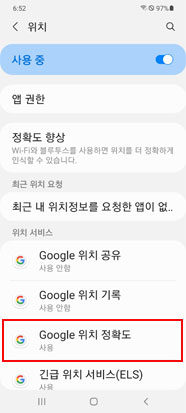
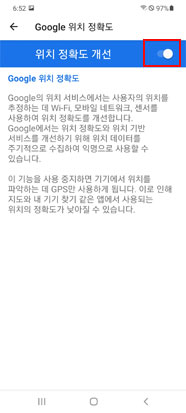
정확도 향상을 위해 Wi-Fi 찾기, 블루투스 찾기 설정하기
- Wi-Fi 찾기 : Wi-Fi가 꺼져 있어도 정확한 위치 확인을 위해 앱에서 Wi-Fi를 사용합니다.
- 블루투스 찾기 : 블루투스가 꺼져 있어도 정확한 위치 확인을 위해 앱에서 블루투스를 사용합니다.
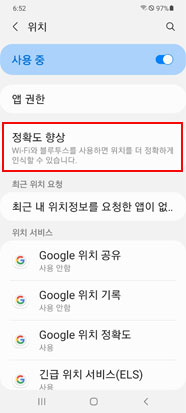
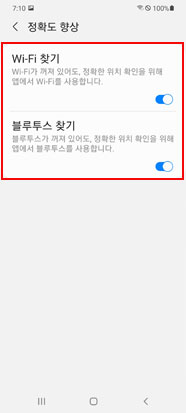
실외에서 GPS 재활성화 하기
만약 실내에 있다면 실외로 이동하여 GPS를 재활성화 합니다. 주변에 높은 건물이 없거나, 하늘을 직접 볼 수 있는 위치에 있다는 GPS 신호를 수신하는데 도움이 됩니다.
빠른 설정 버튼에서 위치 아이콘을 재 활성화 합니다.
위치 정보를 활용하는 앱을 실행하여 현재 위치가 정확한지 확인 합니다.
위치 권한 설정하기
안드로이드 10 이후로, 위치 정보를 사용하는 앱은 권한이 필요합니다. 특정 앱에서 현재 위치를 찾을 수 없는 경우 앱 권한 설정을 확인해야 합니다.
- 1. 설정에서 위치를 선택 후 앱 권한을 선택 합니다.
- 2. 확인하려고 하는 앱(지도, 갤러리 등)을 선택 한 후 위치 엑세스 권한을 항상 허용으로 선택 합니다.
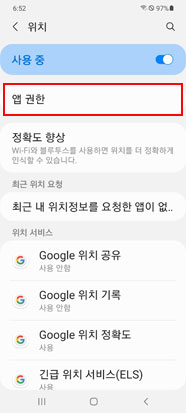
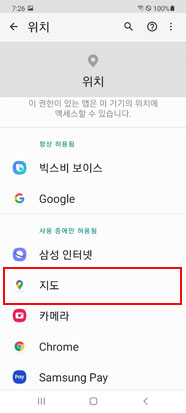
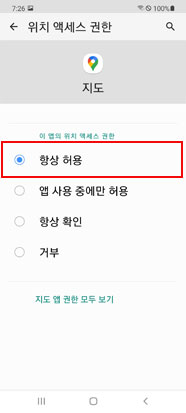
앱은 항상 최신 버전이어야 합니다. 업데이트 여부를 확인합니다.
확인된 앱 외 다른 앱도 권한을 항상 허용으로 한 후 위치 정보가 정확한지 확인 합니다.
앱 별로 위치 정보가 다르다면 문제가 되는 앱의 개발자에게 문의해야 합니다.
※ 해외에서 GPS 사용 : 해외에서 데이터 로밍을 하지 않더라도 Wi-Fi연결을 통해서 위치 정보를 확인할 수 있습니다.
- 평가해 주신 의견은 콘텐츠 개선을 위한 자료로만 활용됩니다.